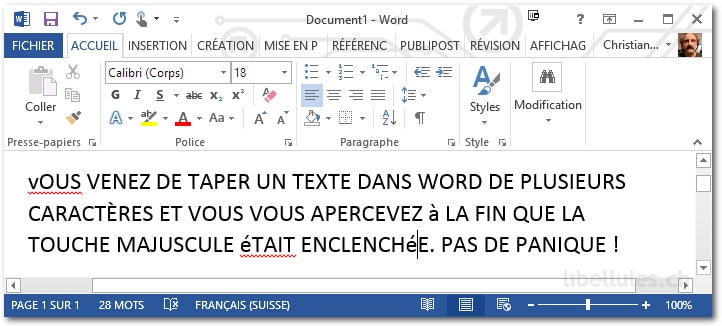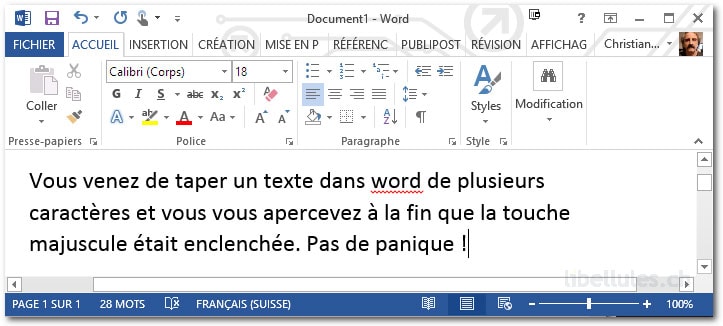Cet article vous montre comment ajouter un texte fantôme, comme par exemple, le mot Urgent ou Brouillon, etc., derrière le contenu d'une page. Ce filigrane léger est parfait pour indiquer qu'un document en est encore, qu'au stade de brouillon, sans nuire à la lecture de son contenu. (basé sur Word 2013)
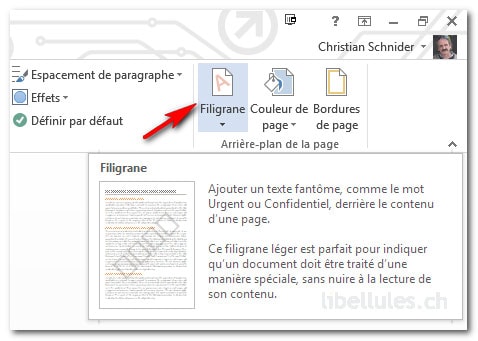
Vous pouvez marquer par exemple l'état d'un document en tant que brouillon en plaçant un filigrane derrière le texte.
Cliquez sur Affichage > Mode Page
Dans l'onglet Création, cliquez sur Filigrane
Choisissez pour finir le modèle qui vous convient (brouillon, exemple, ne pas copier, urgent, etc.).
Ajouter un filigrane personnalisé
Cliquez sur Affichage > Mode Page
Dans l'onglet Création, cliquez sur
Filigrane et ensuite sur Filigrane
personnalisé...
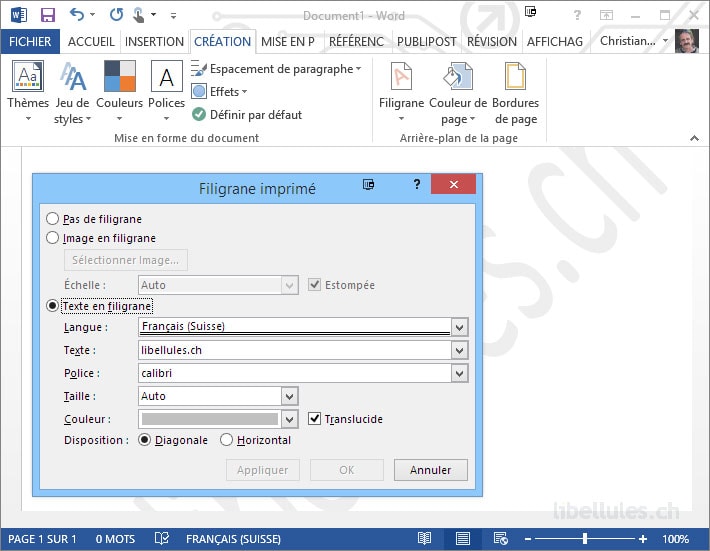
Dans le champ Texte, indiquez le texte de votre choix, choisissez la police d'écriture, la taille, la disposition (diagonale ou horizontal) et cliquez sur OK
Ajouter une image en filigraneCliquez sur Affichage > Mode Page
Dans l'onglet Création, cliquez sur
Filigrane et ensuite sur Filigrane
personnalisé...

Cliquez sur Image en filigrane > Sélectionner Image... puis sélectionnez l'image de votre choix et cliquez pour finir sur OK